Trong thời đại công nghệ số, trợ lý ảo đang trở thành cánh tay đắc lực hỗ trợ người dùng thực hiện các tác vụ nhanh chóng chỉ bằng giọng nói. Siri – trợ lý ảo của Apple – là một trong những công cụ phổ biến nhất hiện nay, giúp người dùng thao tác với điện thoại iPhone, máy tính bảng iPad và các thiết bị khác mà không cần chạm tay. Tuy nhiên, nhiều người vẫn còn băn khoăn liệu Siri có tiếng Việt không? Cách cài đặt Siri sang tiếng Việt như thế nào? Trong bài viết này sẽ hướng dẫn chi tiết cách bạn có thể sử dụng Siri bằng tiếng mẹ đẻ, từ cài đặt, thiết lập đến các cách sử dụng hiệu quả nhất.
Siri có tiếng Việt không?
Trước đây, Siri chưa hỗ trợ tiếng Việt khiến nhiều người dùng cảm thấy khó khăn khi giao tiếp. Tuy nhiên, với các bản cập nhật gần đây, Apple đã dần mở rộng khả năng nhận diện ngôn ngữ, trong đó có tiếng Việt.
Các phiên bản iPhone mới nhất iPhone 17, iPhone 17 Pro, iPhone 17 Pro Max, iPhone Air cùng các model gần đây như iPhone 11 đến 16 Series hay iPhone SE thế hệ 2 trở lên đều hỗ trợ tương tác Siri bằng tiếng Việt. Điều này đồng nghĩa với việc bạn hoàn toàn có thể tương tác với Siri bằng tiếng Việt nếu thiết bị của bạn sử dụng phiên bản hệ điều hành phù hợp, như iOS 18.4 hoặc macOS 15.4 trở lên.
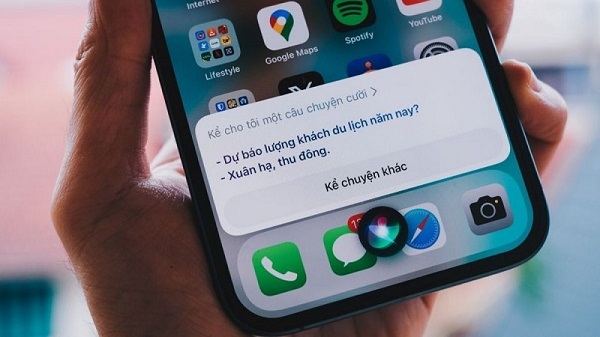
Trong trường hợp thiết bị chưa tương thích, bạn vẫn có thể áp dụng một số giải pháp thay thế, ví dụ như kết hợp Siri với Google Assistant để tạo trải nghiệm Siri tiếng Việt gần như hoàn chỉnh.
Việc biết cách cài đặt Siri sang tiếng Việt không chỉ giúp bạn thao tác nhanh chóng hơn, mà còn mang lại nhiều tiện ích đáng kể:
– Tiết kiệm thời gian: Thay vì phải gõ từng chữ, bạn chỉ cần ra lệnh bằng giọng nói để gọi điện, gửi tin nhắn, đặt báo thức, mở ứng dụng…
– Thân thiện hơn khi sử dụng: Sử dụng tiếng mẹ đẻ giúp người dùng cảm thấy tự nhiên hơn, đặc biệt với người lớn tuổi hoặc những ai không rành ngoại ngữ.

– Hiểu được giọng vùng miền: Siri phiên bản tiếng Việt có khả năng nhận diện giọng nói Bắc – Trung – Nam khá chính xác.
– Tìm kiếm nhanh chóng: Chỉ cần nói “Thời tiết hôm nay thế nào?”, Siri sẽ cung cấp thông tin tức thì.
– Điều khiển thiết bị bằng tiếng Việt: Bạn có thể yêu cầu Siri bật đèn, điều chỉnh nhiệt độ phòng, mở Apple Music… tất cả chỉ với giọng nói.
– Hỗ trợ học tập và công việc: Tạo ghi chú, lên lịch nhắc nhở, dịch nhanh một câu tiếng Anh, tìm kiếm tài liệu… đều dễ dàng hơn rất nhiều.
– Phù hợp với người khuyết tật: Với những người gặp khó khăn trong việc thao tác, Siri tiếng Việt là công cụ hỗ trợ cực kỳ hữu ích.
>> Tìm hiểu thêm: Siri có thể làm được gì trên iPhone? khám phá ngay!
Cách cài đặt Siri sang tiếng Việt cho người mới
Để sử dụng trợ lý ảo bằng tiếng Việt, bạn cần cài Siri tiếng Việt và thực hiện đầy đủ các bước sau:
1. Kích hoạt Siri trên thiết bị
Trước tiên, bạn cần bật Siri trên iPhone để có thể sử dụng:
Bước 1: Truy cập mục Cài đặt trên iPhone hoặc iPad của bạn.
Bước 2: Cuộn xuống chọn Siri & Tìm kiếm.
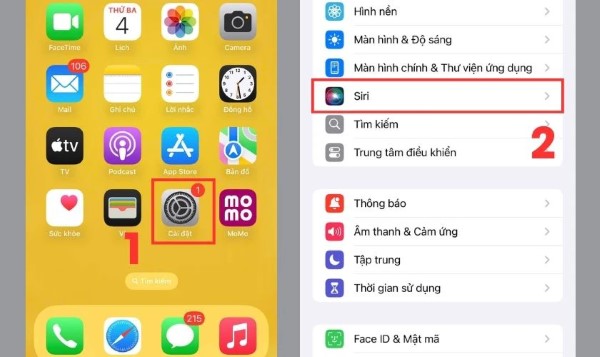
Bước 3: Bật các tùy chọn như:
- Lắng nghe “Hey Siri”
- Nhấn nút sườn để gọi Siri
- Cho phép Siri khi khóa màn hình (nếu cần)
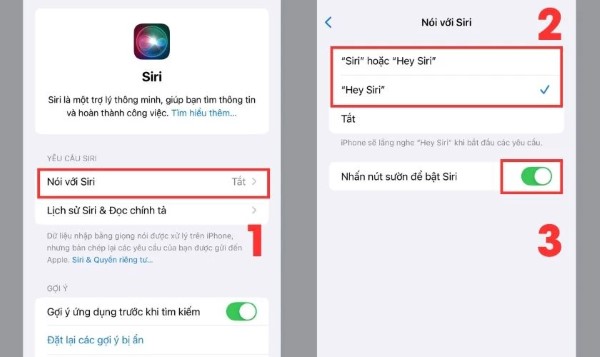
Nếu đây là lần đầu bạn kích hoạt Siri, thiết bị sẽ yêu cầu bạn nói một vài câu mẫu để nhận diện giọng nói.
>> Tham khảo: Mẹo sử dụng Siri để học tiếng Anh hay ho không thể bỏ qua
2. Thay đổi ngôn ngữ Siri sang tiếng Việt
Sau khi bật Siri, bạn cần thay đổi ngôn ngữ mặc định để sử dụng bằng tiếng Việt:
Bước 1: Vào Cài đặt > Siri & Tìm kiếm > Ngôn ngữ (Language).
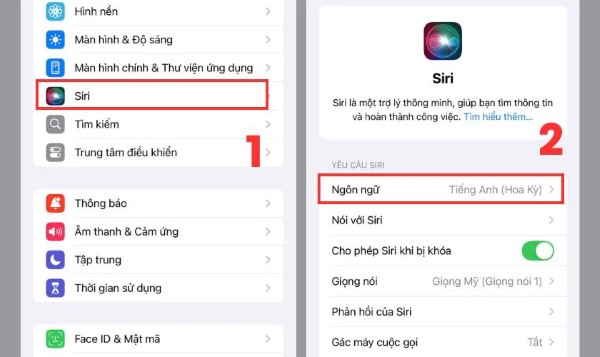
Bước 2: Chọn Tiếng Việt từ danh sách.
Bước 3: Một cửa sổ xác nhận sẽ hiện ra. Nhấn Thay đổi ngôn ngữ để áp dụng cài đặt mới.
Từ thời điểm này, Siri sẽ phản hồi và hiểu các câu lệnh bằng tiếng Việt.
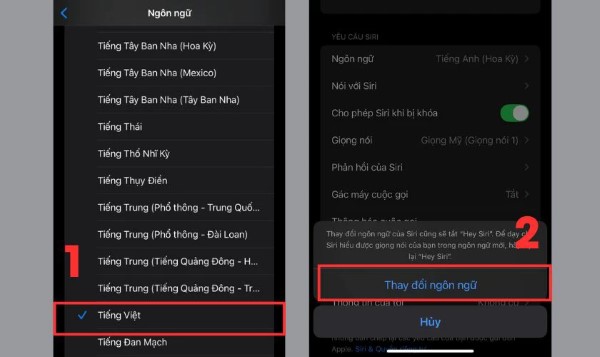
Hướng dẫn sử dụng Siri bằng tiếng Việt cơ bản
Sau khi biết cách cài đặt Siri sang tiếng Việt, bạn có thể bắt đầu thử các câu lệnh thông dụng như:
- Gọi điện: “Gọi cho mẹ”
- Gửi tin nhắn: “Nhắn tin cho Lan là mai mình đi học sớm nhé”
- Mở ứng dụng: “Mở Zalo”
- Đặt báo thức: “Đặt báo thức lúc 6 giờ sáng mai”
- Tìm kiếm thông tin: “Thời tiết Hà Nội hôm nay thế nào?”
- Điều khiển thiết bị: “Bật đèn phòng khách”
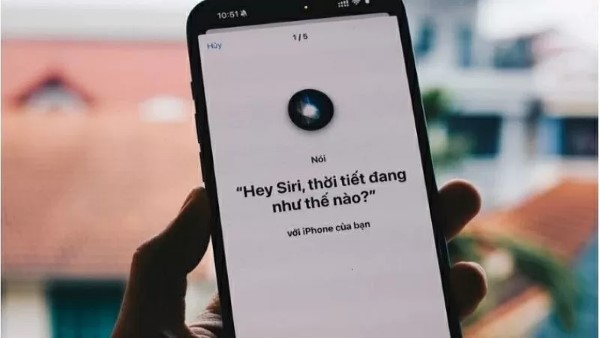
Nếu bạn đang băn khoăn về cách sử dụng Siri bằng tiếng Việt, thì hãy bắt đầu từ những lệnh đơn giản và tăng dần độ phức tạp khi đã quen. Siri càng hiểu bạn nhiều, phản hồi sẽ càng chính xác.
Cách nói chuyện với Siri bằng tiếng Việt nếu thiết bị chưa hỗ trợ
Nếu bạn đang sử dụng các thiết bị chưa cập nhật hệ điều hành mới nhất, vẫn có cách để giao tiếp với Siri bằng tiếng Việt thông qua Google Assistant. Cách làm như sau:
1. Tải Google Assistant
- Vào App Store, tìm kiếm ứng dụng Google Assistant và cài đặt.
- Đăng nhập tài khoản Google để kích hoạt.
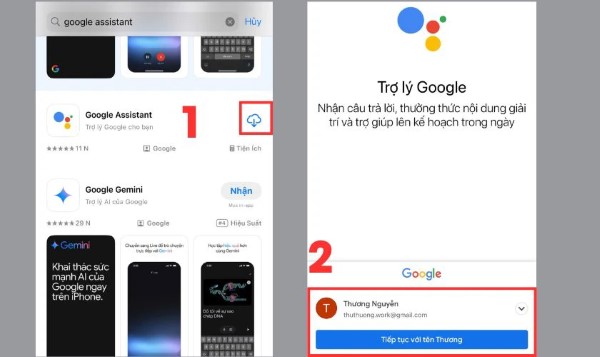
2. Tạo phím tắt kích hoạt Google Assistant bằng Siri
Bước 1: Mở ứng dụng Phím tắt (Shortcuts) trên iPhone.
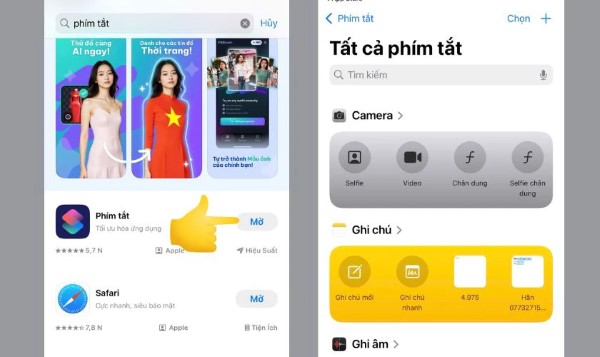
Bước 2: Nhấn vào dấu + ở góc trên cùng bên phải.
Bước 3: Chọn Thêm tác vụ > tìm Google Assistant.
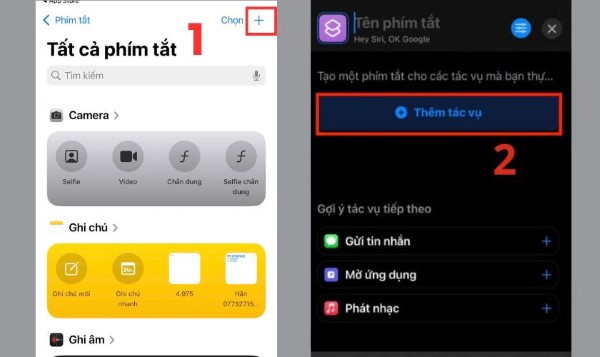
Bước 4: Đặt tên phím tắt, ví dụ: OK Google.
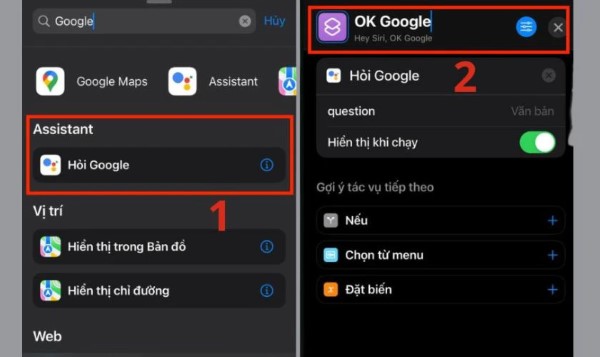
Bước 5: Sau đó, bạn có thể nói: “Hey Siri, OK Google”, rồi tiếp tục ra lệnh bằng tiếng Việt như bình thường.
Việc kết hợp này giúp tạo ra trải nghiệm linh hoạt, biến Siri thành cầu nối để gọi Google Assistant và sử dụng tiếng Việt như mong muốn.
Một số lưu ý khi sử dụng Siri tiếng Việt
– Phát âm rõ ràng: Dù Siri có thể hiểu nhiều vùng miền, nhưng việc phát âm đúng sẽ giúp phản hồi chính xác hơn.
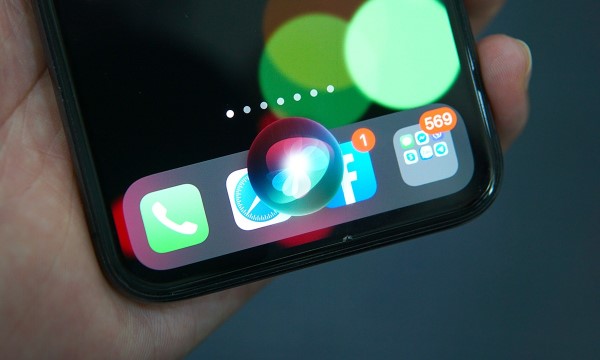
– Không nói quá nhanh: Đôi khi tốc độ nói quá nhanh khiến Siri hiểu sai hoặc không phản hồi.
– Kiểm tra kết nối mạng: Siri cần internet để hoạt động hiệu quả, vì vậy hãy đảm bảo bạn đang kết nối Wi-Fi hoặc dữ liệu di động.
Tổng kết
Với khả năng nhận diện giọng nói ngày càng thông minh, Siri đang dần trở thành trợ lý ảo thân thiết của người dùng Việt. Qua bài viết này, hy vọng bạn đã biết cách cài đặt Siri sang tiếng Việt, cũng như tận dụng tối đa những tiện ích mà Siri mang lại.
Từ việc tìm kiếm thông tin, điều khiển thiết bị, hỗ trợ học tập cho đến giúp đỡ người lớn tuổi, Siri bằng tiếng Việt là bước tiến quan trọng trong việc cá nhân hóa trải nghiệm người dùng tại Việt Nam. Hãy bắt đầu ngay hôm nay bằng cách nói “Hey Siri tiếng Việt” và khám phá những điều thú vị mà trợ lý ảo này có thể làm cho bạn!
BÀI VIẾT LIÊN QUAN
- Cách cài đặt và sử dụng Siri Tiếng Việt cho người Việt
- Cách nói chuyện với Siri trên thiết bị Apple vô cùng thú vị
Các mẫu iPhone đang được nhiều người quan tâm tại Viettel Store:
















Email của bạn sẽ không được hiển thị công khai. Các trường bắt buộc được đánh dấu *
Tạo bình luận mới